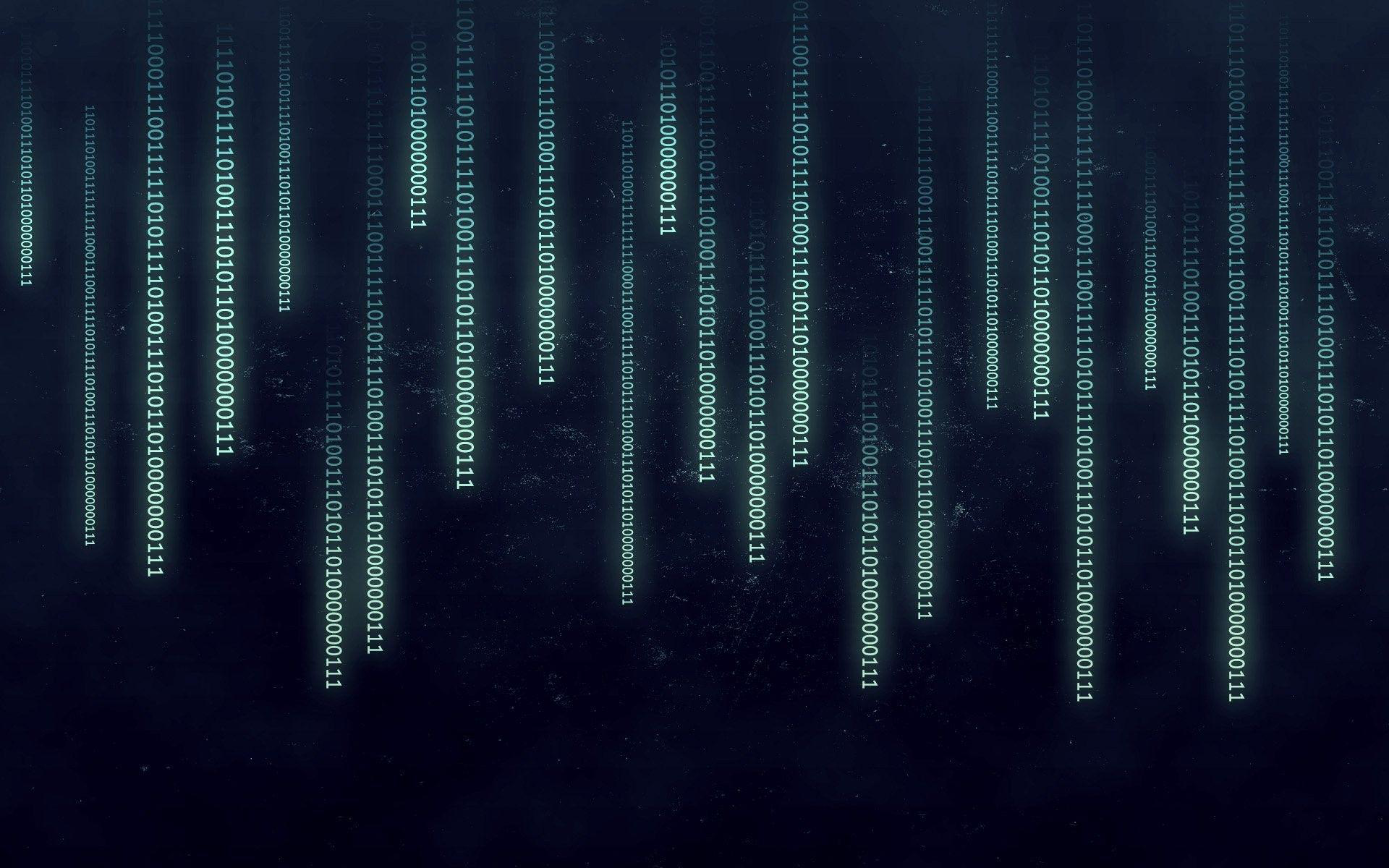Installer le panel d’administration Webmin sur Debian
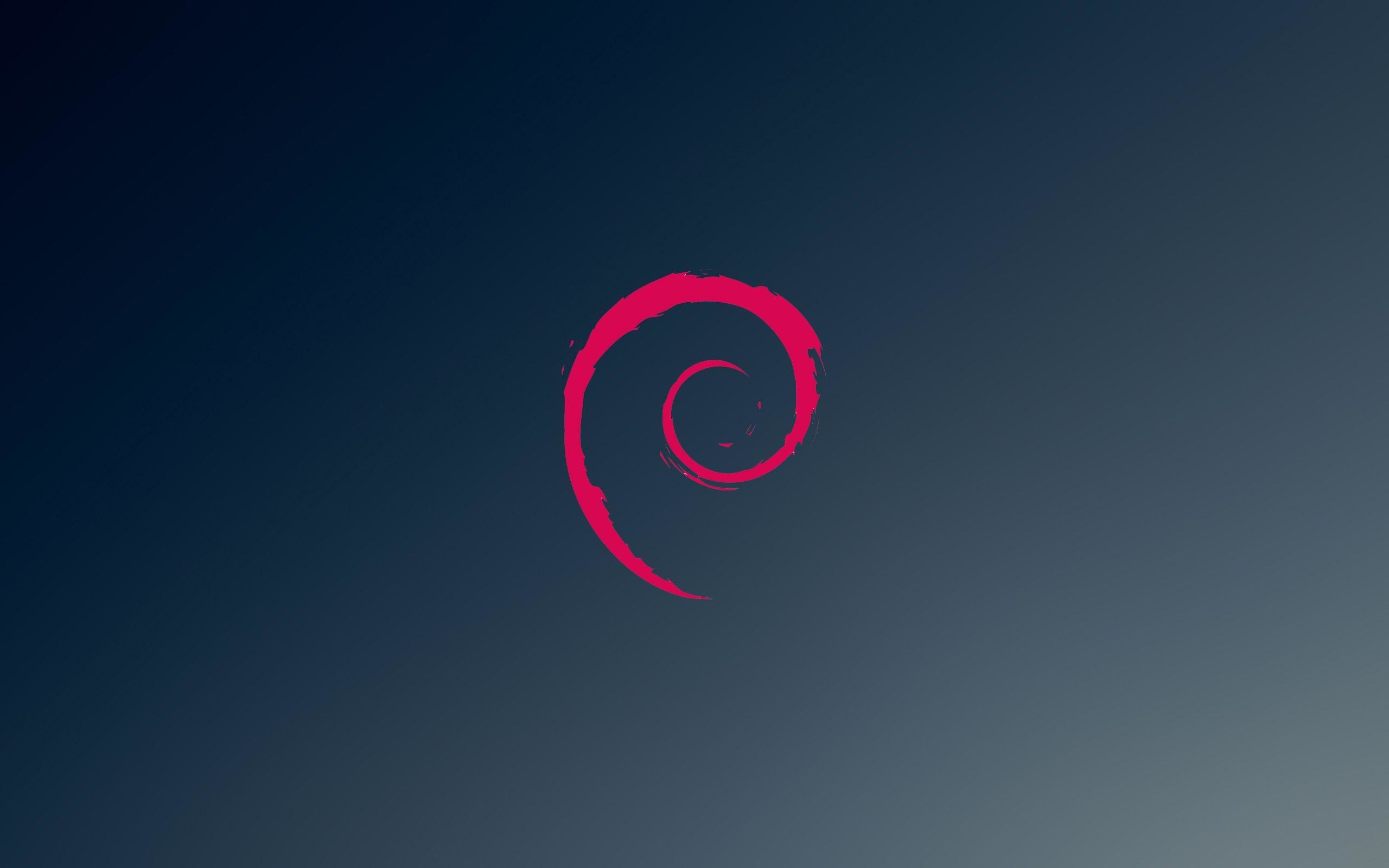
Webmin est un « panneau de contrôle basé sur le Web pour n’importe quelle machine Linux qui vous permet de gérer votre serveur via une interface Web moderne. Avec Webmin, vous pouvez modifier les paramètres des packages courants à la volée, y compris les serveurs Web et les bases de données, ainsi que gérer les utilisateurs, les groupes et les packages logiciels. (…)
Dans ce didacticiel, vous allez installer et configurer Webmin sur ,notre serveur Debian 10.X (en fonction des distributions, la procédure d’installation peut varier).
Installation
Sur votre machine Debian, commencez par vous promouvoir root avec la commande su -
wget http://prdownloads.sourceforge.net/webadmin/webmin_1.980_all.debPuis ensuite nous allons installer le paquet avec :
dpkg --i webmin_1.953_all.debDebian va se plaindre qu’il lui manque des dépendances pour achever l’installation. Pas de panique vous pouvez régler cette issue rapidement avec la commande suivante :

apt-get install perl libnet-ssleay-perl openssl libauthen-pam-perl libpam-runtime libio-pty-perl apt-show-versions python
Une fois nos dépendances ont été installés, il suffit simplement de procéder à la re-configuration de Webmin par l’intermédiaire de la commande suivante :
apt install --fix-brokenVoilà, Webmin est désormais prêt à être utilisé. essayez d’y accéder par l’intermédiaire de votre navigateur : https://ipduserveur:10000
Comme vous avez pu le remarquer, Webmin « écoute » sur le port 10000 (mais vous pourrez changer ce port si vous le souhaitez le remplacer par un autre). De plus, un certificat SSL auto-signé a été configuré automatiquement lors de l’installation, afin de garantir la sécurisation de l’accès.

Pour pouvoir se connecter, utiliser vos ID : root / mdp du compte root


Le menu à votre gauche permet de réaliser tout un tas d’actions (Installation de services, lecture des logs, création de point de sauvegarde pour votre serveur etc. Pour plus d’informations consultez le lien suivant : http://www.webmin.com/standard.html
Vous pourrez aussi accéder à un « web terminal », par l’intermédiaire de l’icone >_ ci-dessus.

Si vous « déroulez » la page principal, vous aurez accès à tout un tas de données comme les connexions récentes à Webmin, l’utilisation des disques / du réseau ..

J’espère que vous avez pu mener à bien votre installation de Webmin !
À bientôt 🙂
Brlndtech
En savoir plus sur Le Guide Du SecOps • LGDS
Subscribe to get the latest posts sent to your email.